Air Live Drive и Air Explorer – софт для интеграции облаков в среду Windows
Привет, друзья. Как интегрировать в среду Windows разные облачные хранилища? Чтобы мы имели к ним доступ как к обычным локальным дискам компьютера. У каждого из нас есть несколько облачных хранилищ — как минимум если мы авторизовано пользуемся сервисами от Google, Яндекса, Mail.Ru и имеем учётную запись Microsoft.
Эти и прочие компании предлагают для бесплатного использования тот или иной объём места в своих сервисах-облаках. И если объёмы всех сервисов собрать воедино, получится весьма внушительный показатель бесплатного облачного пространства для личных нужд. Чтобы не бегать по разным сайтам облаков, их все можно интегрировать в среду Windows – либо путём установки в операционную систему официальных клиентских приложений, либо путём подключения по протоколу WebDAV. И у первого, и у второго способа есть свои недостатки и заморочки. Обоим этим способам есть более простые и удобные альтернативы – программы Air Live Drive и Air Explorer.
Просмотр 3d модели в облачном сервисе Autodesk A360
↑ Air Live Drive и Air Explorer – софт для интеграции облаков в среду Windows
↑ Универсальные облачные клиенты
Air Live Drive и Air Explorer – продукты одного разработчика, это универсальные клиенты, интегрирующие в среду Windows ряд популярных облачных хранилищ.
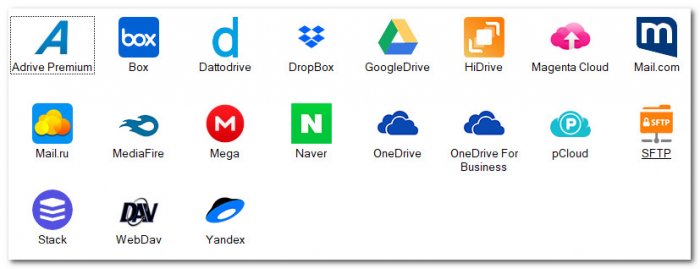
А также позволяющие подключать к системе любые другие интернет-хранилища по протоколам SFTP и WebDAV. Air Live Drive и Air Explorer не работают, как многие клиентские программы непосредственно от облачных сервисов, по принципу загрузки всех подряд данных с облака на диск компьютера. С дальнейшей их синхронизацией с веб-версией в случае внесения нами изменений.
Программы предоставляют доступ к облачным данным по сети и позволяют оперировать ими – удалять, копировать, перемещать – в режиме реального времени непосредственно в облачном пространстве. Лишь при открытии облачных файлов и их редактировании средствами Windows они, естественно, будут загружаться на диск компьютера в хранилище временных системных данных. Ну а потом по завершении редактирования вновь выгружаться в облако.
Доступа к облачным данным без загрузки на диск всего содержимого хранилища или с выборочной загрузкой только отдельных папок, в принципе, можно добиться при определённых настройках и от официальных Windows-клиентов облаков. Это не главное преимущество Air Live Drive и Air Explorer. Их преимущество перед официальными клиентами, конечно же, в единстве реализации доступа к данным из уймы разных веб-хранилищ. Преимуществом же перед системной настройкой доступа к облакам по WebDAV является упрощённая реализация подключения и отсутствие необходимости, как в случае с неподдерживающим протокол WebDAV сервисом Google Drive, искать сервисы-прокладки.
Бесплатные версии программ Air Live Drive и Air Explorer позволяют подключать только по одной учётной записи от одного облачного сервиса. И не более трёх самих сервисов. Но, возможно, кому-то и тройки облаков в системе будет достаточно. Что же, давайте теперь детально рассмотрим возможности этих программ.
↑ Облака в системном проводнике с программой Air Live Drive
Программа Air Live Drive реализует доступ к облакам по типу локальных дисков на уровне системы. И они отображаются в проводнике Windows и сторонних файловых менеджерах. В проводнике облачные диски видны с иконками их сервисов. По ним, как и по локальным дискам, выдаётся информация о максимальном и свободном объёме.
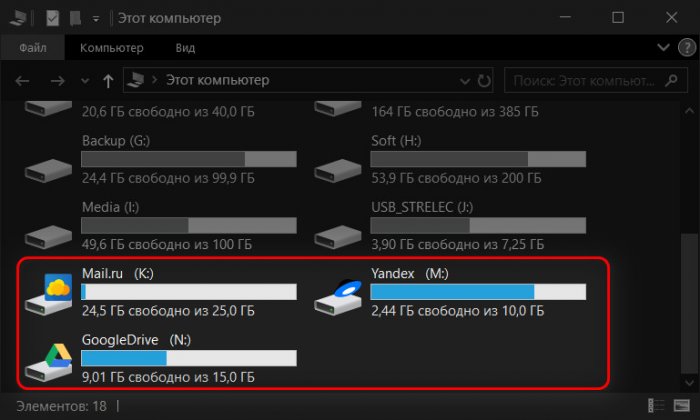
В контекстное меню проводника Air Live Drive внедряет опции для работы с облачными файлами:
• Форсированное обновление содержимого папки;
• Расшаривание ссылки на файл;
• Открытие файла в хранилище в окне браузера.
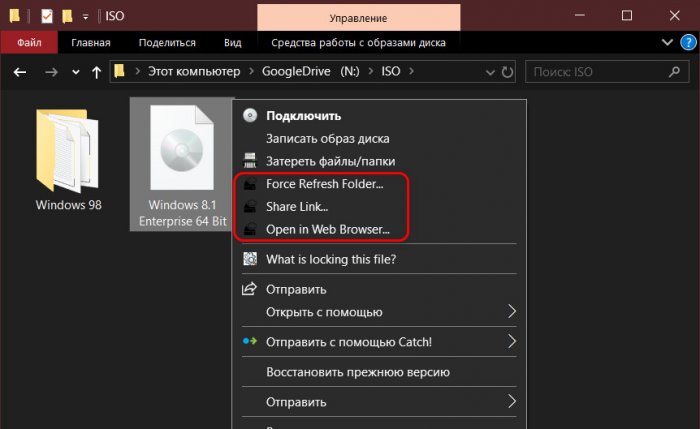
Но главное — для облачных файлов доступны операции, реализуемые системным проводником и сторонними файловыми менеджерами. Например, с помощью Total Commander можем перемещать данные между облаками и локальными дисками, синхронизировать папки и файлы, а также применять к облачным файлам прочие операции как то: поиск, фильтрация, групповое переименование, разбивка на части и сборка, архивация/разархивация и т.п.
Как подключаются облачные диски? Запускаем программу Air Live Drive. Жмём «Добавить облачный диск» и выбираем сервис. Если сервиса нет в перечне, выбираем либо SFTP, либо WebDAV.
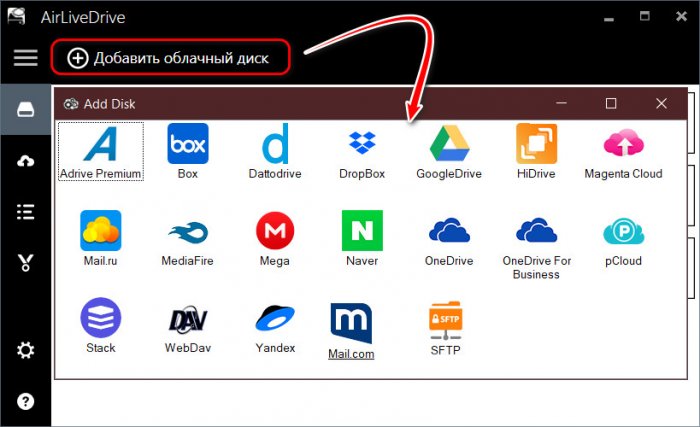
Далее авторизуемся. А в случае с выбором протоколов SFTP и WebDAV, соответственно, вводим данные сервера.
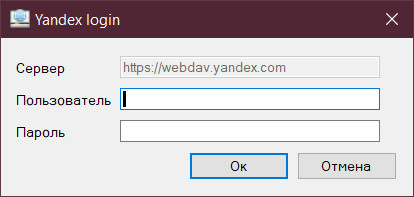
Теперь жмём настройки подключения облака.
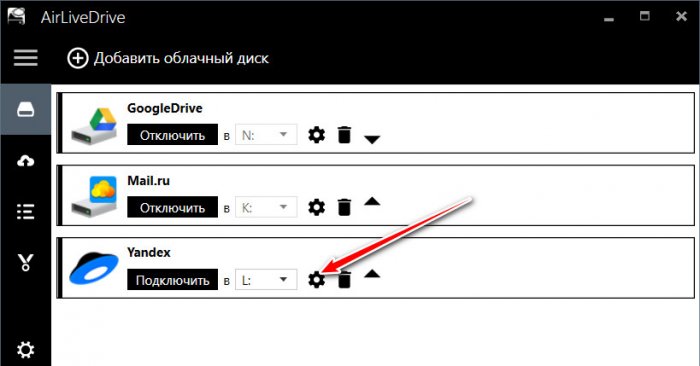
Здесь ставим галочку подключения при запуске. Можем сменить отображаемое имя облака, а таковое изначально будет значиться по имени или почте облачного аккаунта. Или можем просто поставить пробел, чтобы не было лишней отвлекающей мишуры при обозрении дисков. Идентификация облаков, по сути, нужна только при подключении нескольких аккаунтов одного сервиса.
Далее в графе «Папка кэша», чтобы не захламлять диск С, можем сменить предустановленную внутри каталога AppData папку кэша, куда будут загружаться облачные файлы для их открытия и редактирования. В качестве папок кэша всех подключаемых облаков можно создать специальную папку на каком-нибудь несистемном разделе диска-файлопомойки. А чтобы и диск-файлопомойку особо не захламлять, размер кэша можно ограничить. Самый минимум ограничения – 100 Мб.
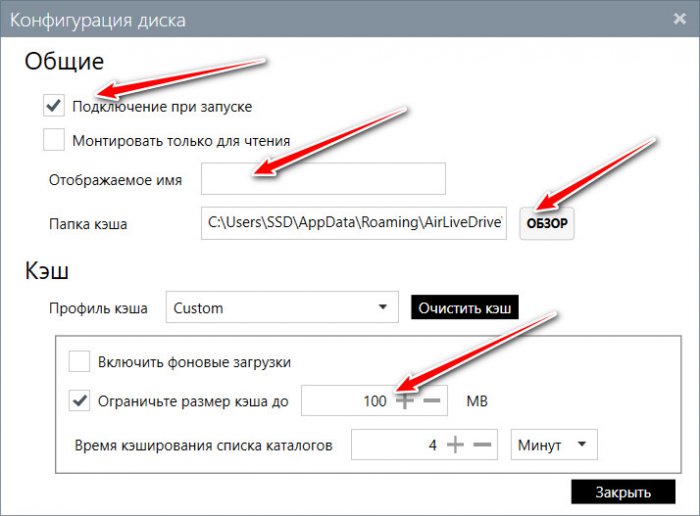
После настройки таким вот образом каждого облака подключаем его. Предварительно, кстати, можем выбрать ему букву диска, если назначенная программой по умолчанию не устраивает.
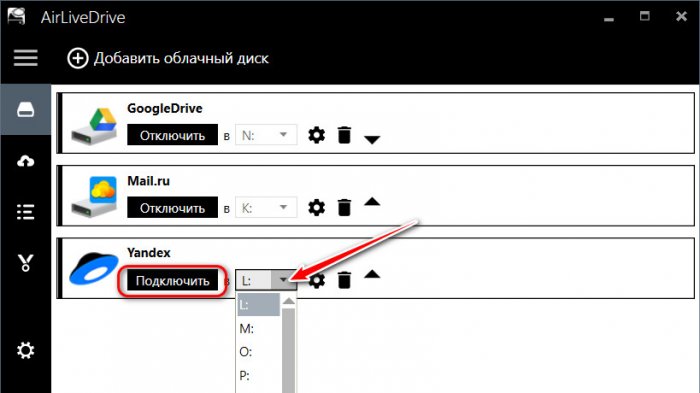
Если хотим, чтобы облачные диски всегда были интегрированы в среду Windows, идём в общие настройки Air Live Drive. И выставляем здесь старт программы при заходе в систему, сворачивание в системный трей и запуск в свёрнутом виде.
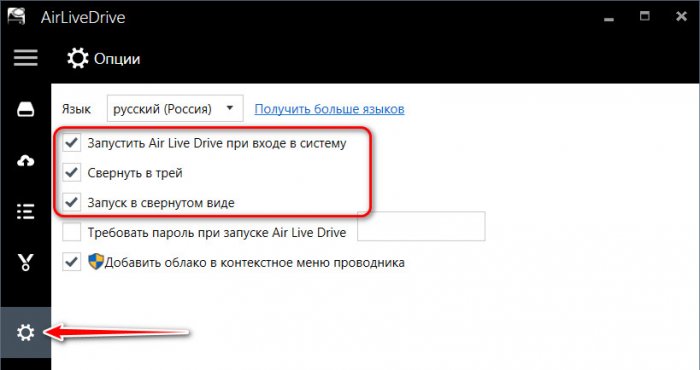
В платной версии программы, кроме права интеграции в среду Windows неограниченного числа облачных хранилищ и их аккаунтов, получим ещё и возможность установки парольной защиты запуска Air Live Drive.
Скачать Air Live Drive:
↑ Облачный проводник Air Explorer
Air Explorer – это файловый менеджер с возможностью интеграции облачных хранилищ. Программа не реализует доступ к облачным файлам на системном уровне, реализует только внутри собственной среды, внутри собственного интерфейса. Для тех, кто не работает с мощными файловыми менеджерами типа Total Commander, и кому не нужен постоянный доступ к содержимому облаков в проводнике Windows, возможно, эта программа будет более кстати, нежели Air Live Drive. Air Explorer – это многовкладочный двухпанельный файловый менеджер по типу проводника Windows, в чём-то ему уступающий, а в чём-то у него выигрывающий. Но в целом оптимизированный под сообщение локального пространства компьютера и пространства облачного.
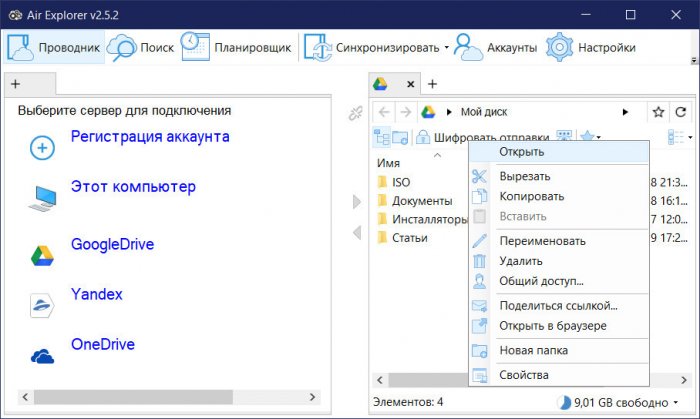
В этой программе такой же, как и у Air Live Drive, принцип подключения облачных дисков.
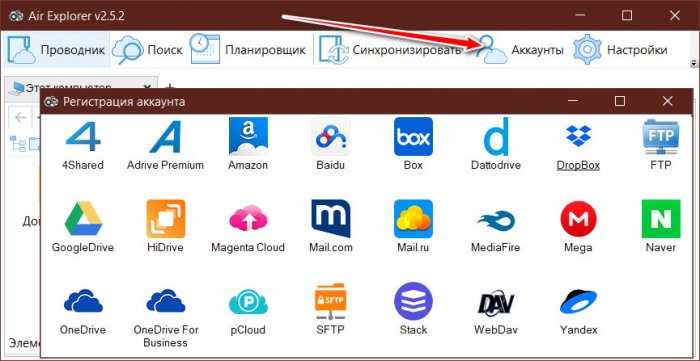
В числе возможностей программы в её бесплатной версии:
• Переключение интерфейса на разные виды – двухпанельный, однопанельный, сокрытие/отображение древовидной панели;
• Разные представления данных – значки того ли иного калибра, вид списком, табличный вид с информацией;
Источник: remontcompa.ru
a360 drive что это

Всем привет Сегодня мы узнаем что за программа Autodesk и нужна ли она вам, а то зачем на компе держать те программы, которые вам даром не нужны?
Но сперва напишу кое что вам на заметку. Если вы заметили у себя на компе какой-то софт и вот думаете, удалять или нет, то не спешите с удалением. Есть такие компоненты, от которых зависит работа других программ и их разумеется что удалять нельзя, даже если кажется что это мусор!
Внешний вид самого Автокада:

Autodesk или A360 это в общем облако. Но облако не просто, а для программы AutoCAD. Если вы работаете в Автокаде, то может вам будет это интересно, потому что Autodesk вот что предлагает в плане возможностей:
- вся ваша работа с чертежами, все файлы с чертежами, это вы можете сохранить в облаке; на все про все было предоставлено 5 Гб; пользователи с подпиской Autodesk Subscription могут получить больше места;
- доступ к чертежным файлам можно получить с других портативных устройств, на которых стоит ПО Автокад;
- можно дорабатывать или делать некоторые изменения и все это через браузер;
- присутствуют средства визуализации, это платная услуга, но зато вы можете посмотреть прямо в облаке как будет выглядеть фигура (обьект);
Подробно об этой инфе а также чтобы узнать другую — смотрите официальный с сайт Autodesk, найти его в поисковике проще простого.
Для синхронизации Autodesk использует специальный модуль (возможно что это служба), об этом вы можете узнать благодаря значку в трее:

Вообще подобные облачные технологии, как мне кажется придумали именно для рабочих моментов. Ну вот зачем приходить в офис и там запускать Автокад, работать с ним, когда эта работа возможна через интернет благодаря Autodesk 360. Стоит просто авторизоваться, как вы уже как бы на работе
Также файлами можно делится и с другими юзерами через A360, все это вы можете делать в своем кабинете:

Загрузить рабочие файлы в учетную запись просто:

Также доступ к хранилищу Autodesk можно получить и прямо из Автокада:

Что такое Autodesk 360 Rendering? Это еще один инструмент и еще более продвинутый, тут уже дело имеем с аппаратной частью. А если быть точнее, то с тем, что Autodesk 360 Rendering позволяет перенести все задачи, скорость которых зависит от мощности железа, в облако. И неважно насколько у вас мощный компьютер или насколько производительная видеокарта, визуализировать модель вы сможете в облаке, для этого присутствует много модулей
Какой можно сделать вывод? Вот вообще в итоге? Я узнал главное, что Autodesk 360 это программа для постоянного доступа к вашим рабочим файлам, чтобы их можно было редактировать ну и остальные дела делать. А если вам нужно куда-то поехать и там есть компьютер, то вам не нужно таскать за собой комп с вашими чертежами. Достаточно будет убедится, что они залиты в облако и все.
А потом на другом компе зайти в усвою учетную запись, ввести логин, пароль и продолжить работу. Разумеется, что на компе должен быть установлен AutoCAD.
Все ребят, удачи
Добавить комментарий Отменить ответ
Этот сайт использует Akismet для борьбы со спамом. Узнайте как обрабатываются ваши данные комментариев.
Знания
Изучите основы и оттачивайте навыки для повышения эффективности работы в AutoCAD
Support
Проблема
Решение
Windows:
Приостановите работу A360 Desktop.
В панели задач правой кнопкой мыши щелкните значок A360 Desktop и выберите «Приостановить синхронизацию». Процесс синхронизации файлов между компьютером и веб-сайтом A360 Drive будет остановлен. Помните, что это лишь временное решение.
Отключите запуск A360 Desktop при входе в систему.
В панели задач правой кнопкой мыши щелкните значок A360 Desktop и выберите «Настройки». В разделе «Приложение» снимите флажок «Запуск A360 Desktop при входе в Windows». Теперь компонент A360 Drive Desktop не будет загружаться при запуске компьютера. Если не перезагрузить компьютер, компонент синхронизации будет работать и выполнять синхронизацию файлов. Имейте в виду, что можно по-прежнему входить в A360 Desktop из приложения на ПК, что приведет к запуску синхронизации с A360 Drive на компьютере.
Mac OS
Приостановите работу A360 Desktop.
В верхней панели баннеров появится значок A360 Desktop. Щелкните его правой кнопкой мыши и выберите «Приостановить синхронизацию».
Отключите запуск A360 при входе в систему Mac.
В верхней панели баннеров правой кнопкой мыши щелкните значок синхронизации с A360 и выберите «Настройки». Снимите флажок «Запуск A360 Desktop при загрузке системы».
Примечание. Единственный способ полностью отключить компонент A360 Drive — удалить его.
A360 Desktop Sync входит в комплект поставки следующих продуктов Autodesk как общий компонент: AutoCAD, AutoCAD for Mac, AutoCAD LT for Mac, AutoCAD LT, отраслевые продукты AutoCAD, Inventor. Если приобретен и установлен программный комплекс с любым из этих продуктов, значит, в данной системе может быть установлен и компонент синхронизации A360 Desktop. По умолчанию компонент отключен.
Облачные сервисы стали весьма популярны в последнее время ибо они имеют одно крайне полезное преимущество – доступ к своим файлам можно получить из любой точки мира, где есть выход в интернет. Нет необходимости всегда иметь при себе флешку или жесткий данный с данными – достаточно один раз залить их в облако, и они будут всегда под рукой!

Облачный сервис Autodesk также предоставляет свои высокопроизводительные сервера для визуализации 3D объектов. По заверению разработчиков, «завершение задач, требующих большой вычислительной мощности, занимает минуты или часы, а не дни». Просто загрузите 3D-модель, рендер которой надо произвести, и идите пить кофе ).

Получить доступ к облачным сервисам просмотра и редактирования 2D и 3D-объектов, а также 5ГБ места в облаке для хранения своих данных, можно сразу после бесплатной регистрации на сайте Autodesk 360. Также есть варианты платных подписок с расширенным функционалом и возможностями: Maintenance Subscription, Desktop Subscription и Cloud Service Subscription.

Помимо просмотра и редактирования файлов в браузере, Autodesk 360 также предоставляет ряд инструментов, способных поднять процесс разработки и проектирования на новый уровень и повысить его эффективность. Например:
- Energy Analysis – помогает разобраться в энергопотреблении и расчете затрат на ранней стадии процесса проектирования.
- Structural Analysis – проводит множественный статистический анализ разных строительных проектов или частей одного проекта.
- Green Building Studio – помогает архитекторам и дизайнерам выполнять полный анализ проекта, проводить оптимизацию энергоэффективности, имитацию различных природных процессов и пр.
Это видео поможет Вам получить целостное представление о назначении и возможностях облачного сервиса Autodesk:
Autodesk 360 будет крайне полезен всем, кто работает в сфере моделирования 2D и 3D-объектов, т.к. предоставляет инструменты, способные вывести процесс разработки проектов на совершенно новый уровень.
Источник: window-10.ru
a360 drive что это

Всем привет Сегодня мы узнаем что за программа Autodesk и нужна ли она вам, а то зачем на компе держать те программы, которые вам даром не нужны?
Но сперва напишу кое что вам на заметку. Если вы заметили у себя на компе какой-то софт и вот думаете, удалять или нет, то не спешите с удалением. Есть такие компоненты, от которых зависит работа других программ и их разумеется что удалять нельзя, даже если кажется что это мусор!
Внешний вид самого Автокада:

Autodesk или A360 это в общем облако. Но облако не просто, а для программы AutoCAD. Если вы работаете в Автокаде, то может вам будет это интересно, потому что Autodesk вот что предлагает в плане возможностей:
- вся ваша работа с чертежами, все файлы с чертежами, это вы можете сохранить в облаке; на все про все было предоставлено 5 Гб; пользователи с подпиской Autodesk Subscription могут получить больше места;
- доступ к чертежным файлам можно получить с других портативных устройств, на которых стоит ПО Автокад;
- можно дорабатывать или делать некоторые изменения и все это через браузер;
- присутствуют средства визуализации, это платная услуга, но зато вы можете посмотреть прямо в облаке как будет выглядеть фигура (обьект);
Подробно об этой инфе а также чтобы узнать другую — смотрите официальный с сайт Autodesk, найти его в поисковике проще простого.
Для синхронизации Autodesk использует специальный модуль (возможно что это служба), об этом вы можете узнать благодаря значку в трее:

Вообще подобные облачные технологии, как мне кажется придумали именно для рабочих моментов. Ну вот зачем приходить в офис и там запускать Автокад, работать с ним, когда эта работа возможна через интернет благодаря Autodesk 360. Стоит просто авторизоваться, как вы уже как бы на работе
Также файлами можно делится и с другими юзерами через A360, все это вы можете делать в своем кабинете:

Загрузить рабочие файлы в учетную запись просто:

Также доступ к хранилищу Autodesk можно получить и прямо из Автокада:

Что такое Autodesk 360 Rendering? Это еще один инструмент и еще более продвинутый, тут уже дело имеем с аппаратной частью. А если быть точнее, то с тем, что Autodesk 360 Rendering позволяет перенести все задачи, скорость которых зависит от мощности железа, в облако. И неважно насколько у вас мощный компьютер или насколько производительная видеокарта, визуализировать модель вы сможете в облаке, для этого присутствует много модулей
Какой можно сделать вывод? Вот вообще в итоге? Я узнал главное, что Autodesk 360 это программа для постоянного доступа к вашим рабочим файлам, чтобы их можно было редактировать ну и остальные дела делать. А если вам нужно куда-то поехать и там есть компьютер, то вам не нужно таскать за собой комп с вашими чертежами. Достаточно будет убедится, что они залиты в облако и все.
А потом на другом компе зайти в усвою учетную запись, ввести логин, пароль и продолжить работу. Разумеется, что на компе должен быть установлен AutoCAD.
Все ребят, удачи
Добавить комментарий Отменить ответ
Этот сайт использует Akismet для борьбы со спамом. Узнайте как обрабатываются ваши данные комментариев.
Знания
Изучите основы и оттачивайте навыки для повышения эффективности работы в AutoCAD
Support
Проблема
Решение
Windows:
Приостановите работу A360 Desktop.
В панели задач правой кнопкой мыши щелкните значок A360 Desktop и выберите «Приостановить синхронизацию». Процесс синхронизации файлов между компьютером и веб-сайтом A360 Drive будет остановлен. Помните, что это лишь временное решение.
Отключите запуск A360 Desktop при входе в систему.
В панели задач правой кнопкой мыши щелкните значок A360 Desktop и выберите «Настройки». В разделе «Приложение» снимите флажок «Запуск A360 Desktop при входе в Windows». Теперь компонент A360 Drive Desktop не будет загружаться при запуске компьютера. Если не перезагрузить компьютер, компонент синхронизации будет работать и выполнять синхронизацию файлов. Имейте в виду, что можно по-прежнему входить в A360 Desktop из приложения на ПК, что приведет к запуску синхронизации с A360 Drive на компьютере.
Mac OS
Приостановите работу A360 Desktop.
В верхней панели баннеров появится значок A360 Desktop. Щелкните его правой кнопкой мыши и выберите «Приостановить синхронизацию».
Отключите запуск A360 при входе в систему Mac.
В верхней панели баннеров правой кнопкой мыши щелкните значок синхронизации с A360 и выберите «Настройки». Снимите флажок «Запуск A360 Desktop при загрузке системы».
Примечание. Единственный способ полностью отключить компонент A360 Drive — удалить его.
A360 Desktop Sync входит в комплект поставки следующих продуктов Autodesk как общий компонент: AutoCAD, AutoCAD for Mac, AutoCAD LT for Mac, AutoCAD LT, отраслевые продукты AutoCAD, Inventor. Если приобретен и установлен программный комплекс с любым из этих продуктов, значит, в данной системе может быть установлен и компонент синхронизации A360 Desktop. По умолчанию компонент отключен.
Облачные сервисы стали весьма популярны в последнее время ибо они имеют одно крайне полезное преимущество – доступ к своим файлам можно получить из любой точки мира, где есть выход в интернет. Нет необходимости всегда иметь при себе флешку или жесткий данный с данными – достаточно один раз залить их в облако, и они будут всегда под рукой!

Облачный сервис Autodesk также предоставляет свои высокопроизводительные сервера для визуализации 3D объектов. По заверению разработчиков, «завершение задач, требующих большой вычислительной мощности, занимает минуты или часы, а не дни». Просто загрузите 3D-модель, рендер которой надо произвести, и идите пить кофе ).

Получить доступ к облачным сервисам просмотра и редактирования 2D и 3D-объектов, а также 5ГБ места в облаке для хранения своих данных, можно сразу после бесплатной регистрации на сайте Autodesk 360. Также есть варианты платных подписок с расширенным функционалом и возможностями: Maintenance Subscription, Desktop Subscription и Cloud Service Subscription.

Помимо просмотра и редактирования файлов в браузере, Autodesk 360 также предоставляет ряд инструментов, способных поднять процесс разработки и проектирования на новый уровень и повысить его эффективность. Например:
- Energy Analysis – помогает разобраться в энергопотреблении и расчете затрат на ранней стадии процесса проектирования.
- Structural Analysis – проводит множественный статистический анализ разных строительных проектов или частей одного проекта.
- Green Building Studio – помогает архитекторам и дизайнерам выполнять полный анализ проекта, проводить оптимизацию энергоэффективности, имитацию различных природных процессов и пр.
Это видео поможет Вам получить целостное представление о назначении и возможностях облачного сервиса Autodesk:
Autodesk 360 будет крайне полезен всем, кто работает в сфере моделирования 2D и 3D-объектов, т.к. предоставляет инструменты, способные вывести процесс разработки проектов на совершенно новый уровень.
Источник: computermaker.info
A360 drive как удалить?
Приложение A360 Desktop синхронизирует данные настольного компьютера с A360 Drive в интернете. Если вы не используете A360 Desktop и не синхронизируете файлы с A360 Drive, это изменение не повлияет на вашу работу и вам не нужно предпринимать никаких действий.
Для чего нужна программа Autodesk 360?
Autodesk Fusion 360 – это комплексный облачный CAD/CAE/CAM инструмент. Объединяйте все процессы разработки проекта в рамки одного программного продукта. Создавайте дизайн своей идеи, проводите расчеты конструкции, готовьте модели проекта к производству и взаимодействуйте с коллегами в пределах одной платформы.
Для чего нужна программа Autodesk?
Autodesk | Программы для 3D-проектирования, дизайна, анимации и графики
Можно ли удалить A360 Desktop?
Перейдите на панель управления и выберите «Удаление программы». (В Windows 10 перейдите к логотипу Windows и введите Приложения и возможности.) Выберите в списке приложение A360 Desktop и удалите его.
Как перевести Fusion 360 на русский?
- Щелкните имя профиля в правом верхнем углу и выберите «Настройки».
- На вкладке «Общие» выберите язык в раскрывающемся меню «Язык пользователя».
- Нажмите Apply.
- Нажмите «ОК».
- После изменения настроек языка в настройках необходимо перезапустить Fusion 360, чтобы новый язык вступил в силу.
Как скачать Fusion 360 бесплатно?
Для получения бесплатной версии достаточно перейти по ссылке https://www.autodesk.com/products/fusion-360/personal, нажать GET STARTED, заполнить данные и получить бесплатную лицензию!
Можно ли удалить приложение Autodesk для ПК?
Нажмите «Пуск» и выберите «Панель управления». Выберите приложение Autodesk для ПК в списке установленных программ. . Нажмите «Удалить».
Какие программы нужны для автокада?
- Revit. Приложение для проектирования инженерных систем, просчета надежности конструкции, проверки на соответствие требованиям безопасности. .
- AutoCAD. .
- Civil 3D. .
- InfraWorks. .
- Navisworks Manage. .
- 3ds Max.
Источник: fcessentuki.ru